
Ladíme Windows 10: Nastavení soukromí, služeb, tipy a triky | Kapitola 4
Seznam kapitol
„Šmírují“ nás Windows 10 více než předchozí verze nebo jiné systémy? Máte strach o své soukromí, a chcete si systém nastavit podle sebe a nikoliv jak chtějí v Redmondu? Jaké možnosti kontroly máte? Nabízíme vám přehled funkcí a služeb komunikujících z vašich Windows po internetu i návod na to, jak převzít vládu nad Windows 10.
Nastavení služeb
V této kapitole už se budeme zabývat nastavením, které nesouvisí ani tak s ochranou soukromí jako spíš s tím, jak docílit, aby počítač poslouchal vás a ne vy jeho. Řízení uživatelských účtů, zastavení Defenderu a další funkce ovlivňují zabezpečení počítače a proto jejich nastavení měnte pouze v případě, že jste si opravdu jistí tím, co děláte a jste si vědomi toho, jaké to bude mít důsledky.
Snížení úrovně UAC
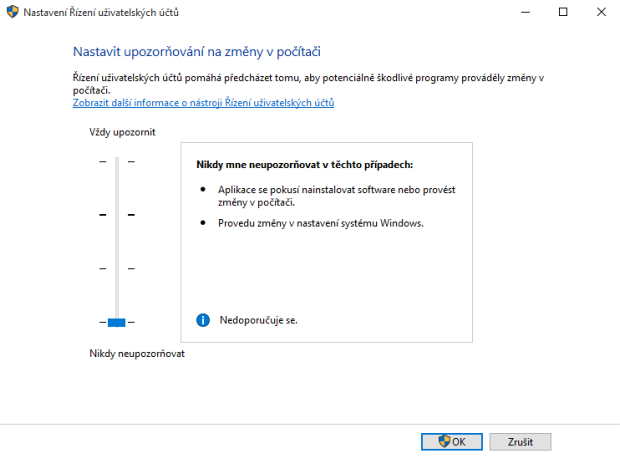
User Account Control je nejvíc obtěžující featurou od dob Windows Vista. Ve Windows Vista a 7 jej bylo možno beztrestně vypnout. U Windows 8 už to bylo horší, protože Metro aplikace jej vyžadovaly. Windows 10 jdou ale ještě dále. UAC je v nich potřeba pro část systémových nastavení (tu část, která nezůstala v ovládacích panelech), a pokud jej vypnete, může se vám stát, že některá okna jen probliknou, případně se odmítnou zobrazit úplně. Vypnout UAC tedy nelze zcela, ale je možné snížit úroveň na minimum. Můžete to udělat v Ovládací Panely-Uživatelské účty-Změnit nastavení nástroje Řízení uživatelských účtů nebo pět skriptem:
# Lower UAC level
Set-ItemProperty -Path "HKLM:\Software\Microsoft\Windows\CurrentVersion\Policies\System" -Name "EnableLUA" -Type DWord -Value 1
Set-ItemProperty -Path "HKLM:\Software\Microsoft\Windows\CurrentVersion\Policies\System" -Name "ConsentPromptBehaviorAdmin" -Type DWord -Value 0
Set-ItemProperty -Path "HKLM:\Software\Microsoft\Windows\CurrentVersion\Policies\System" -Name "PromptOnSecureDesktop" -Type DWord -Value 0
Zapnutí sdílení namapovaných disků
Spousta lidí vyžaduje sdílení dat na namapovaných discích. To ale se zapnutým UAC není možné, protože jsou v platnosti bezpečnostní opatření, která od sebe izolují uživatele. To se netýká jen Windows 10, ale i starších verzí. Jak jsem již zmínil, UAC úplně vypnout nemůžu, ale naštěstí ho můžu donutit k předávání síťových jednotek a podobných věcí. Zde pouze pomocí skriptu:
# Enable sharing mapped drives between users
Set-ItemProperty -Path "HKLM:\Software\Microsoft\Windows\CurrentVersion\Policies\System" -Name "EnableLinkedConnections" -Type DWord -Value 1
Vypnutí Windows Firewallu
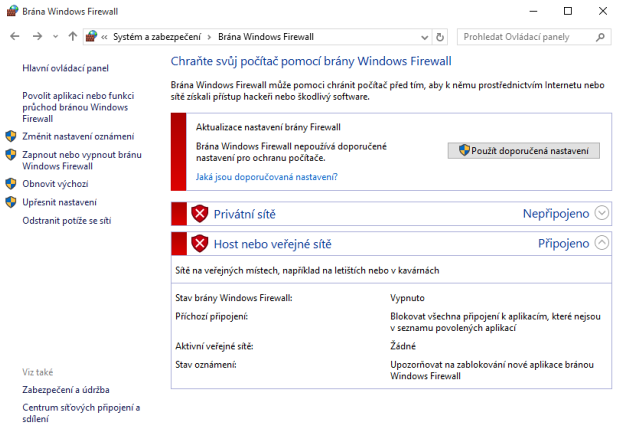
Pokud používáte jiný program, nebo nemáte počítač připojený k webu, je zcela jasné vypnutí Windows Firewallu. To jde snadno v menu Systém a zabezpečení-Brána Windows Firewall nebo opět skriptem pro PowerShell:
# Disable Firewall
Set-NetFirewallProfile -Profile * -Enabled False
Dokonce jsem objevil i podobně jednoduchý nePowerShellovský příkaz. Na to, jak si Microsoft hájí svá bezpečnostní řešení, je to až podezřele bezproblémové.
netsh advfirewall set allprofiles state off
Vypnutí Windows Defenderu
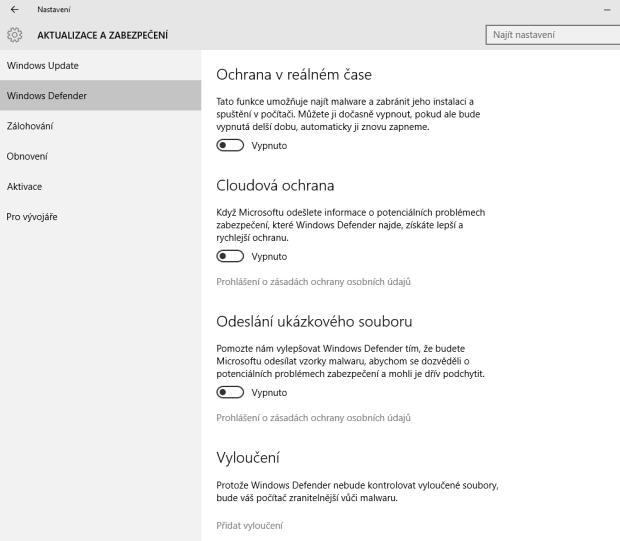
Windows Defender je dle mého názoru slušným softwarem a antivirem. Sám ho nechávám zapnutý, ale to nemusí být názor každého. ve Windows 10 je problém, že nejde vypnout zcela jen tak kliknutím myši v Nastavení-Aktualizace a zabezpečení-Windows Defender. Systém ho po nějaké době opět zapne. Pomocí skriptu by ale měl zůstat vypnutý trvale:
# Disable Windows Defender
Set-ItemProperty -Path "HKLM:\Software\Policies\Microsoft\Windows Defender" -Name "DisableAntiSpyware" -Type DWord -Value 1
Vypnutí automatického restartu Windows Update
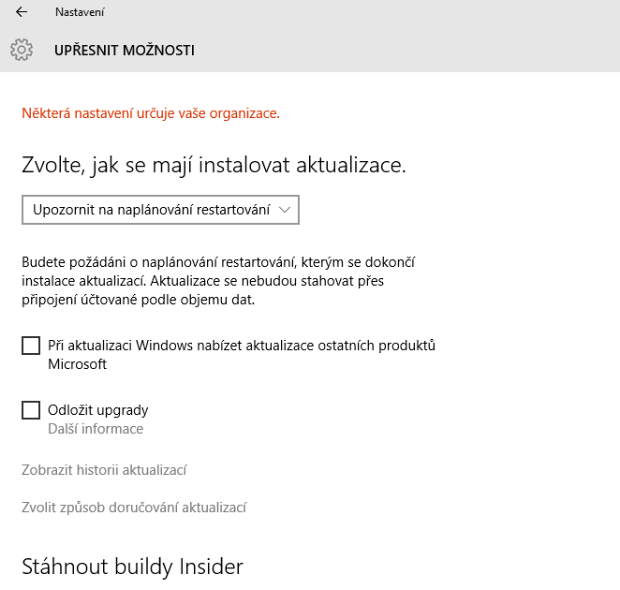
Defaultní nastavení Windows 10 je zvláštní, poté co se aktualizace sama automaticky stáhne, což nelze změnit a nastavit jinak, se také automaticky restartuje počítač. A to je zlo. Odložit restart ale lze celkem snadno, buď nastavením v menu Nastavení-Aktualizace a zabezpečení-Windows Update nebo opět skriptem:
# Disable Windows Update automatic restart
Set-ItemProperty -Path "HKLM:\Software\Microsoft\WindowsUpdate\UX\Settings" -Name "UxOption" -Type DWord -Value 1
Vypnutí Domácích Skupin
Služba HomeGroup je jakýmsi pokusem o sdílení obsahu mezi počítači s Windows (7, 8, 8.1, 10) v rámci jedné sítě. Často je ale problém systém rozchodit, nejsou podporovány další platformy a sdílet lze snadněji. Pokud máte v domácnosti třeba Apple, Android a Windows, stejně to spolu nerozchodíte, lze ušetřit prostředky a službu vypnout. Vypnutí je možné v Ovládací panel-Síť-Domácí skupina-odhlásit z domácí skupiny nebo skriptem jednodušeji:
# Stop and disable Home Groups services
Stop-Service "HomeGroupListener"
Set-Service "HomeGroupListener" -StartupType Disabled
Stop-Service "HomeGroupProvider"
Set-Service "HomeGroupProvider" -StartupType Disabled
Vypnutí Vzdálené Podpory
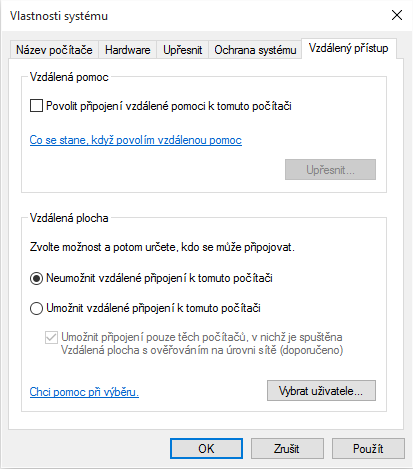
Vzdálená podpora je potřeba spíše na počítačích daleko od vás, abyste se k nim připojili a pomohli. K tomu ale můžeme použít jednodušší nástroje (Teamviewer), tedy můžete tuto funkci ve Windows 10 vypnout. osobně bych to asi nedělal, v ničem mi tato služba nepřekáží a může se třeba i hodit, jednou. Vypínat můžete Ovládací panely-Systém a zabezpečení-Vlastnosti systému-Vzdálený přístup nebo pět skriptem:
# Disable Remote Assistance
Set-ItemProperty -Path "HKLM:\System\CurrentControlSet\Control\Remote Assistance" -Name "fAllowToGetHelp" -Type DWord -Value 0
Zapnutí Vzdálené Plochy
Ve stejném dialogu lze zapnout nebo vypnout také Vzdálenou plochu. Ta se může hodit, pokud se připojujete z různých zařízení. Vzdálenou plochu ale jistě každý zná, a ví zdali ji potřebuje, či nikoliv. Vypínat a zapínat lze jako u předchozí služby nebo skriptem:
# Enable Remote Desktop w/o Network Level Authentication
Set-ItemProperty -Path "HKLM:\System\CurrentControlSet\Control\Terminal Server" -Name "fDenyTSConnections" -Type DWord -Value 0
Set-ItemProperty -Path "HKLM:\System\CurrentControlSet\Control\Terminal Server\WinStations\RDP-Tcp" -Name "UserAuthentication" -Type DWord -Value 0





